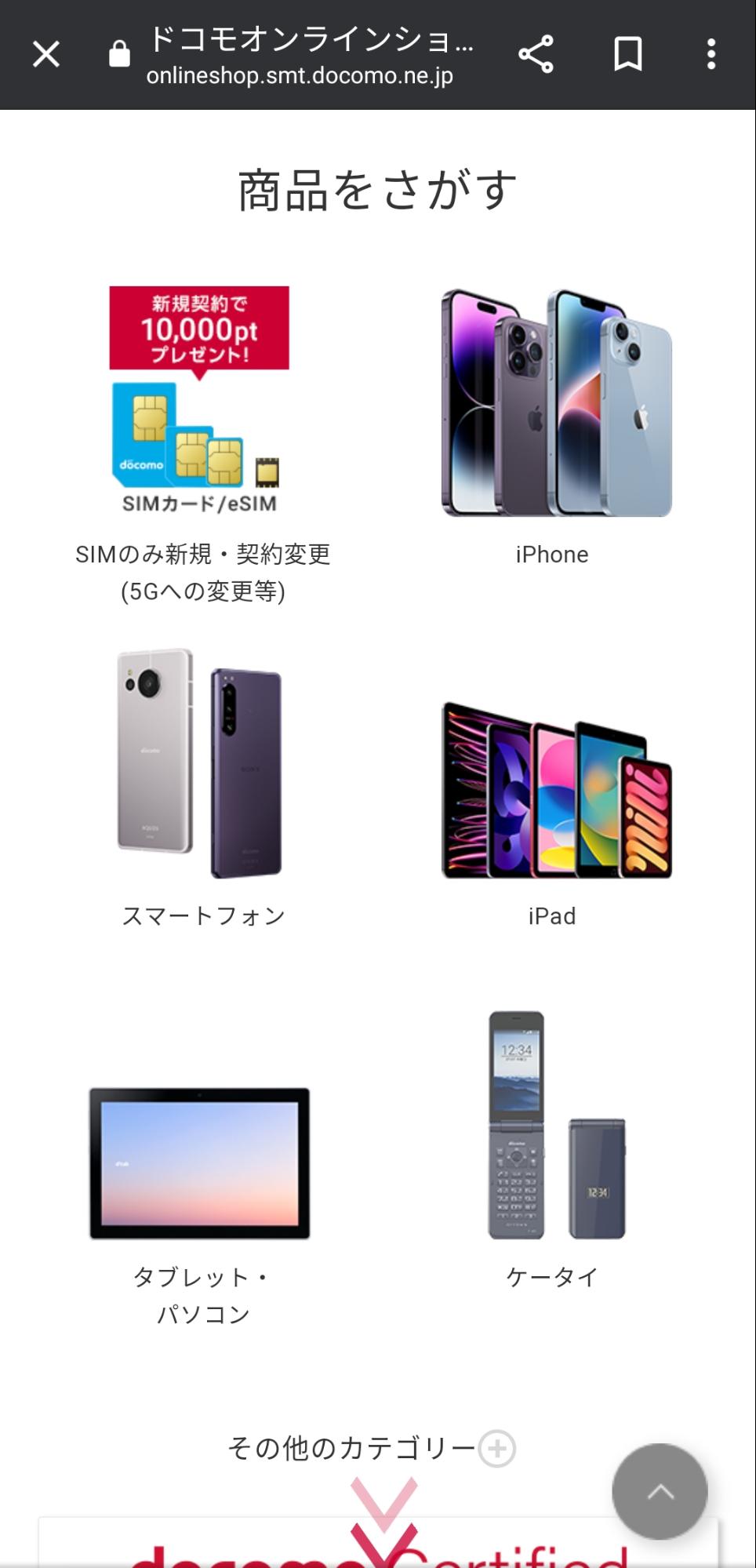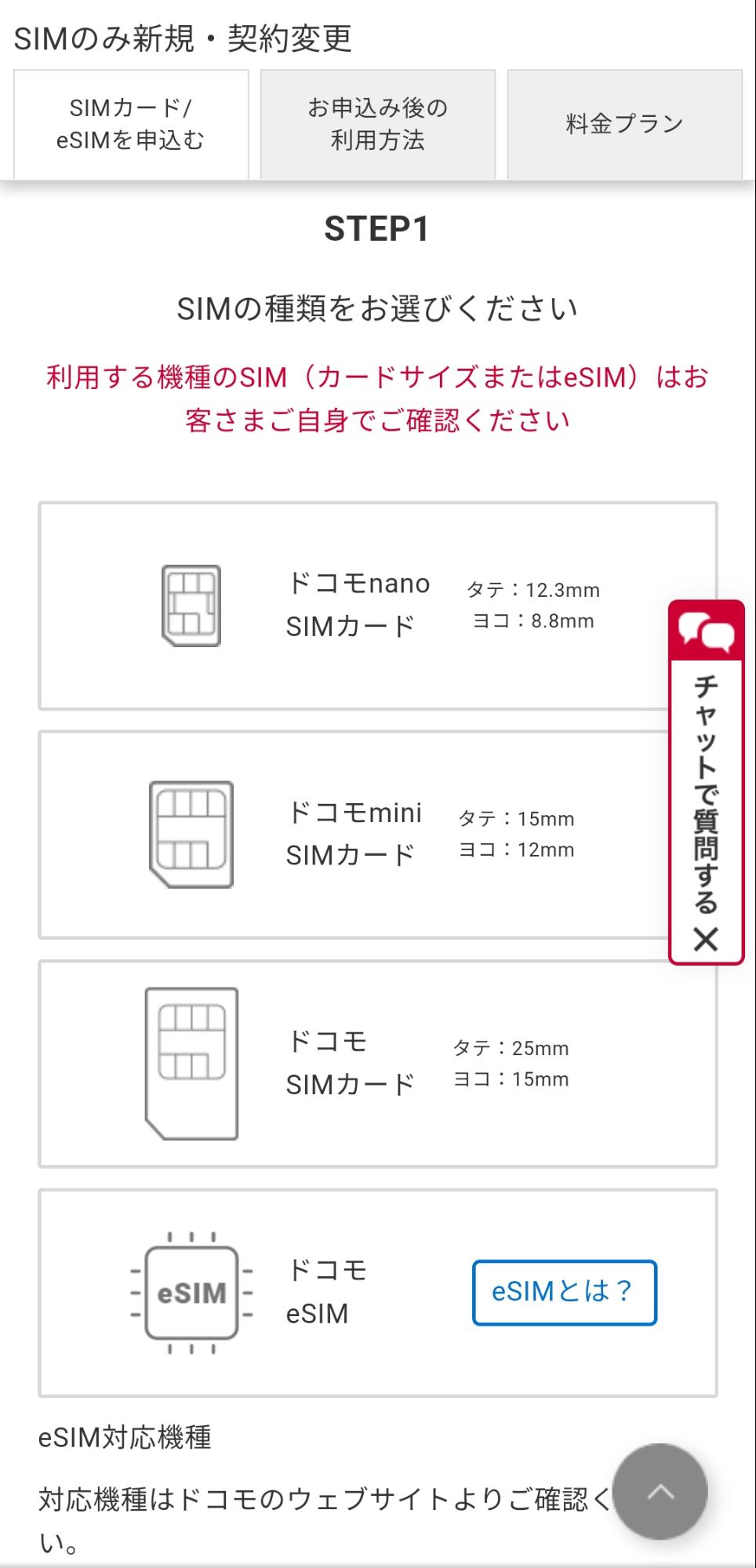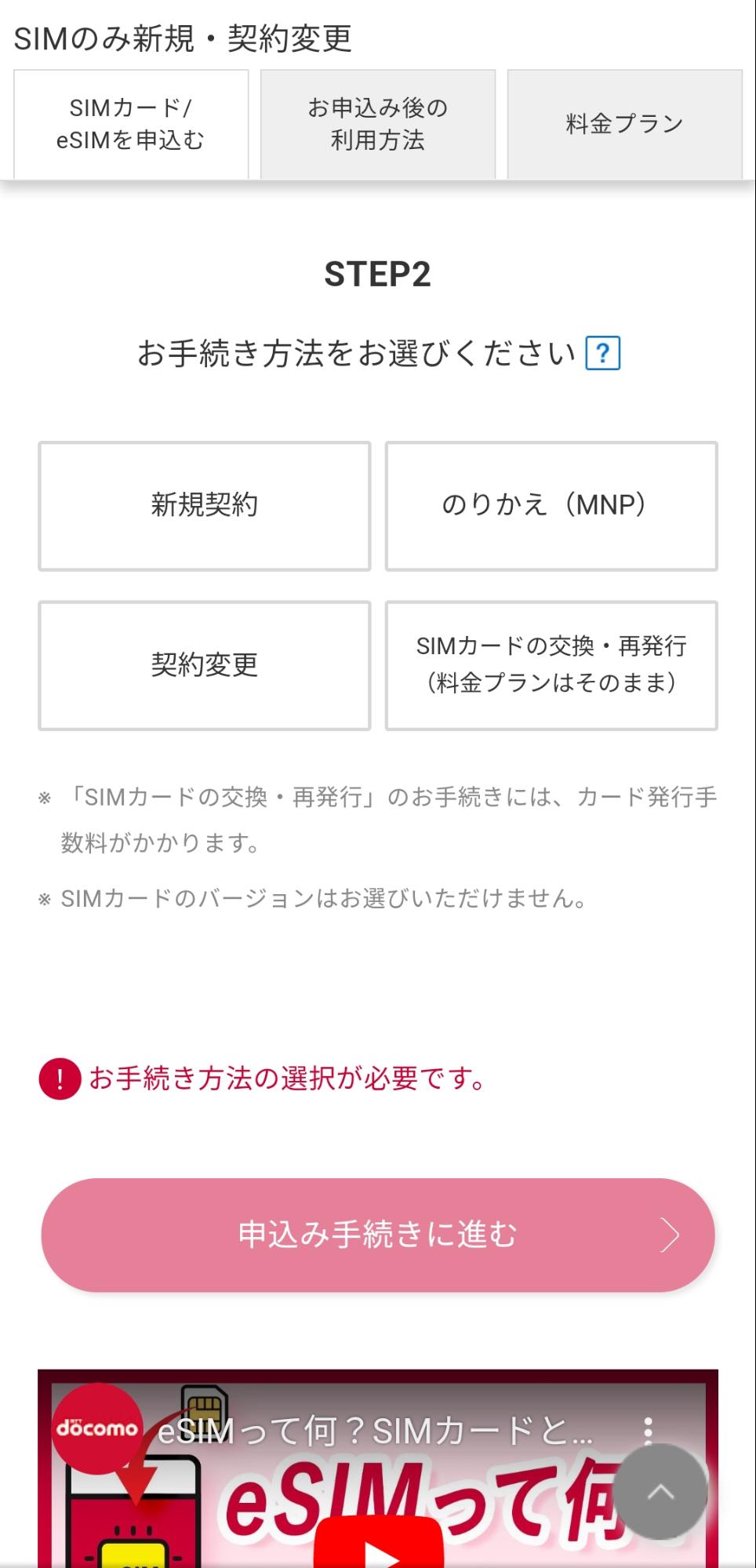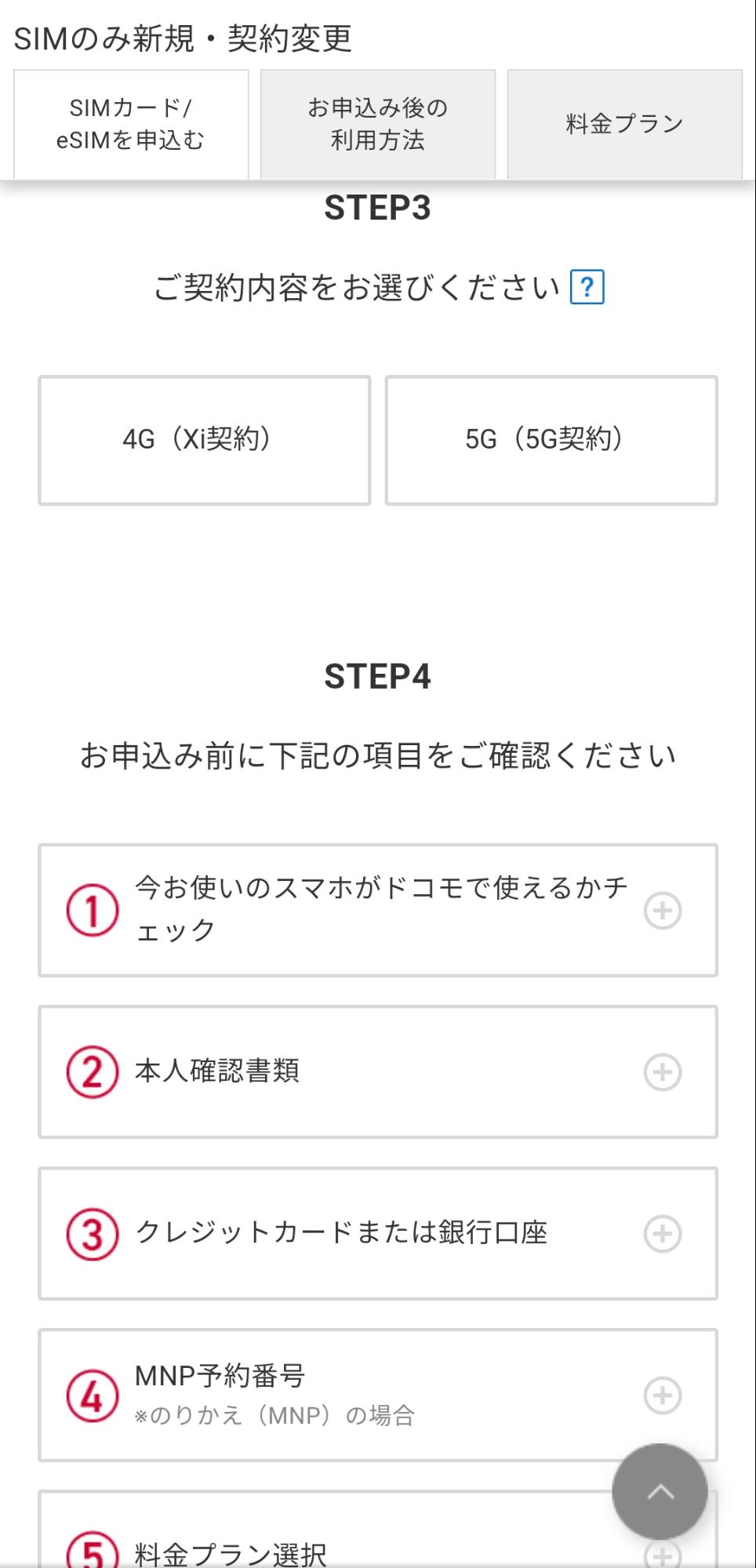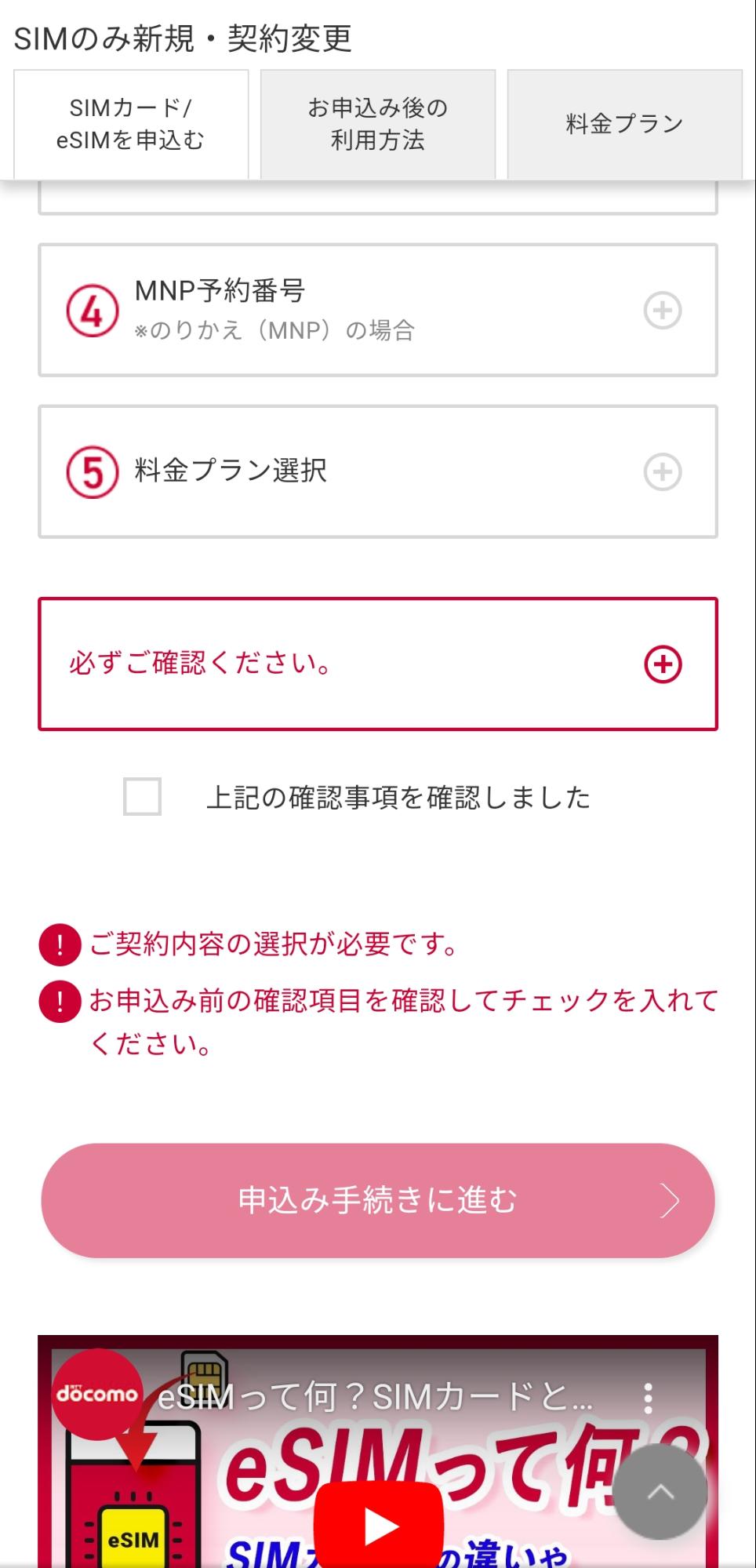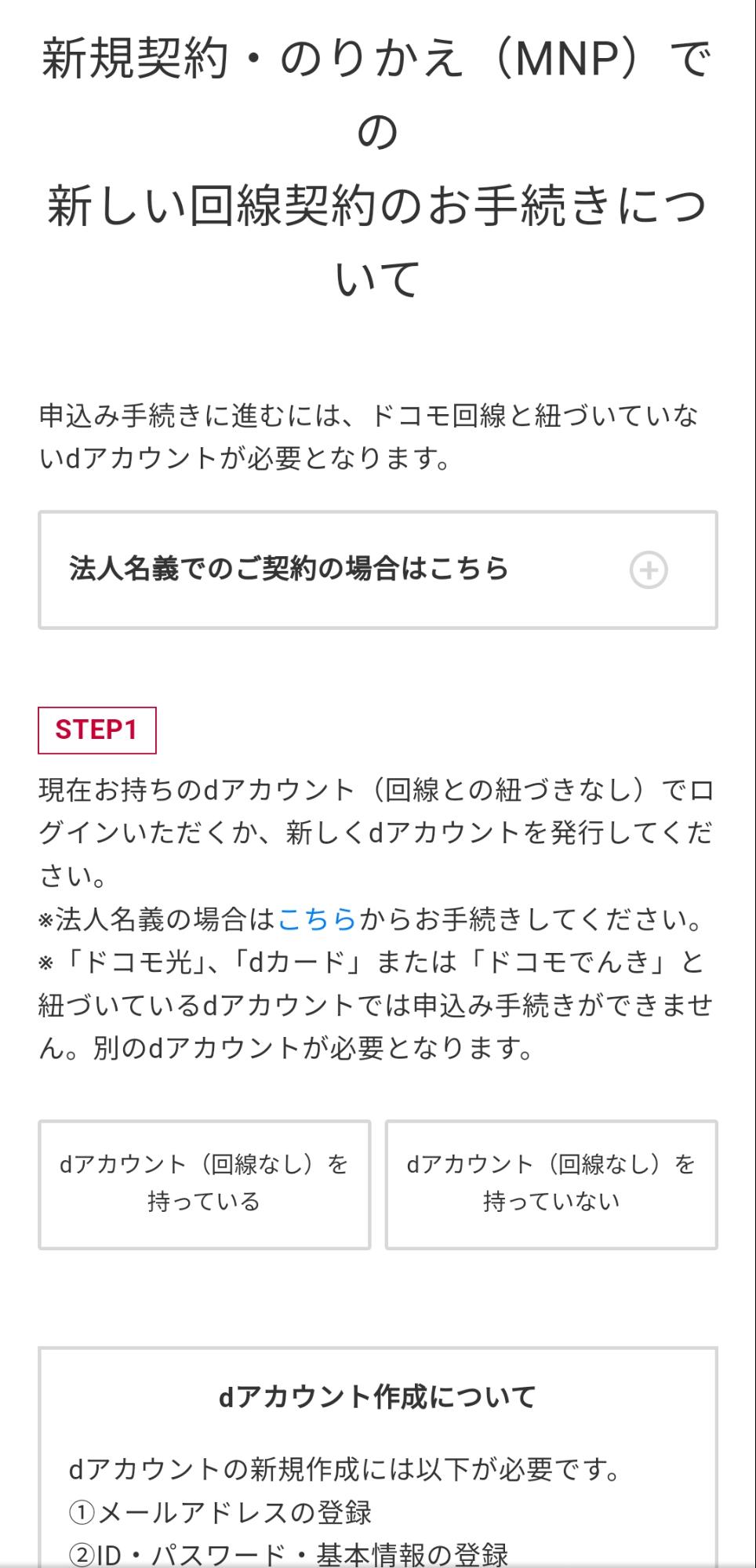Appleは2023年9月13日に新製品発表会を実施し、新型iPhone15を発表しました。
ドコモで機種変更を検討している人の中には、「アップルストアでiPhone15を購入し、ドコモで使いたい!」という方も多いのではないでしょうか。
結論から書くと、アップルストアで買ったiPhoneをドコモで手続きする方法は、以下の通りです。
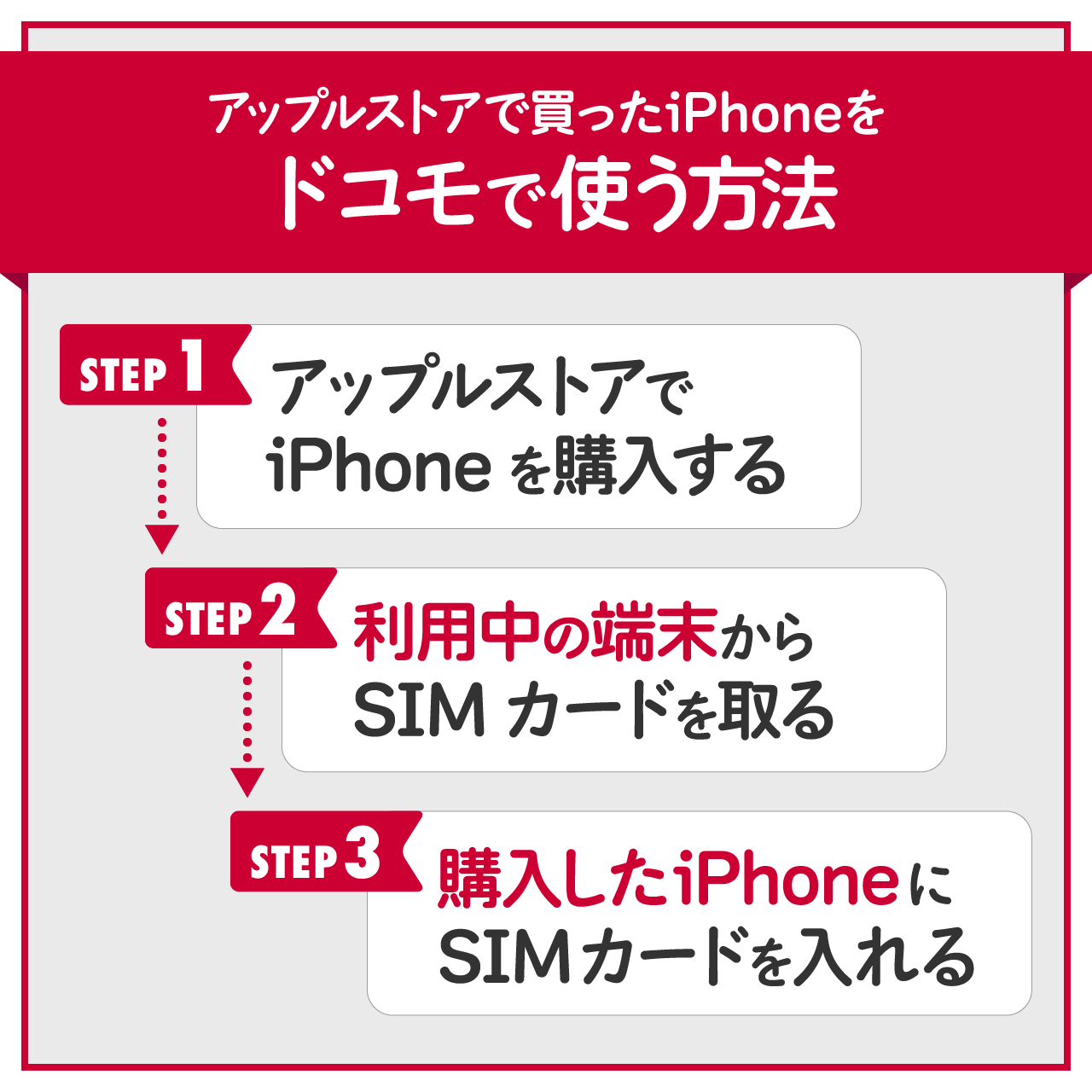
- アップルストアでiPhoneを購入する
- 現在利用中の端末からSIMカードを取る
- 購入したiPhoneにSIMカードを入れる
iPhoneシリーズはドコモからも販売されていますが、アップルストアから購入することもできます。
普段からキャリアの通信プランを利用している方は意外かもしれませんが、実はアップルストアで購入したiPhoneもドコモで利用することが可能です。
また、現在ドコモを契約していない人は少し手続きが異なります。
他社からドコモに乗り換える場合や新規契約する場合は、ドコモのSIMのみ契約をしましょう。
本記事では、アップルストアで購入したiPhoneをドコモで使うメリットや、利用方法、注意点などを解説していきます。
アップルストアでiPhoneを買ってドコモで使いたい方はぜひ参考にしてみてくださいね。
アップルストアで買ったiPhoneをドコモで使うメリット

まずはアップルストアで買ったiPhoneをドコモで使うメリットを3つ紹介します。
- ドコモで買うより端末価格が安い
- 通信プランの同時契約で割引がある
- ドコモで販売終了したiPhoneを新品で買える
では、詳しく見ていきましょう。
メリット1:ドコモで買うより端末価格が安い
一番大きなメリットは、ドコモよりもアップルストアの方が販売価格が安いということです。
国内の携帯キャリアでは、自社の利益や人件費のためにアップルの定価に上乗せしてiPhoneを販売しています。
そのため、ドコモなどのキャリアで買うよりもアップルストアの方が安くiPhoneを買うことができます。
例えばiPhone 14 Proの最小構成である128GBモデルの場合、アップルストアの方がドコモよりも24,330円安い価格設定になっています。
| ドコモ | アップルストア | 差額 | |
|---|---|---|---|
| 128GB | ¥174,130 | ¥149,800 | ¥24,330 |
| 256GB | ¥198,880 | ¥164,800 | ¥34,080 |
| 512GB | ¥238,480 | ¥194,800 | ¥43,680 |
| 1TB | ¥275,220 | ¥224,800 | ¥50,420 |
1TBになるとその差額は50,420円とかなり大きい数字です。
他のモデルでも同じように、価格の高いモデルほどドコモとアップルストアの価格差が大きくなっていきます。
どの機種でも約2万円~5万円ほどの価格差となっています。

特に価格の高いモデルを選択する場合ほど、ドコモなどのキャリアよりもアップルストアで購入することをおすすめします。
メリット2:通信プランの同時契約で割引がある
アップルストアでの購入だと通信キャリアとの回線契約を別で行わなければならないと思っている方も多いかもしれません。
実は、アップルストアではiPhoneの購入と同時に各携帯キャリアとの回線契約を行えるようになっています。
アップルストアでiPhoneの購入とドコモの通信を同時契約すると、8,800円の割引を受けられます。
ドコモより安く購入できるアップルストアのiPhoneが、さらにお得に購入できます。
また、ドコモの端末分割払い「いつでもカエドキプログラム」も利用可能なので、負担額を減らすこともできます。
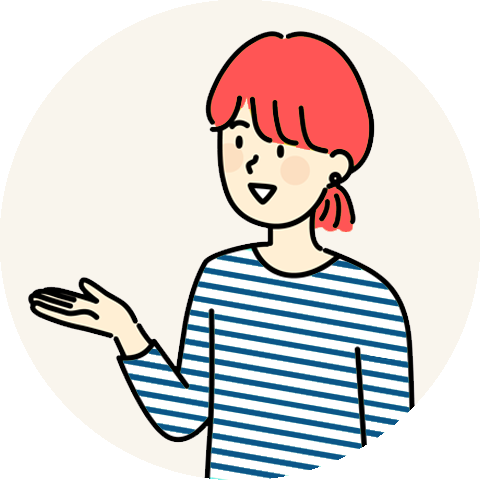
メリット3:ドコモで販売終了したiPhoneの新品が買える
ドコモなどのキャリアでは、新しいiPhoneが出ると型落ちモデルになった前のiPhoneの販売が終了してしまいます。
しかし、アップルストアでは型落ちになったiPhoneが新しいiPhoneとともに継続販売されることが多いです。
2023年1月時点でアップルストアで販売されているiPhoneで最も古いモデルはiPhone 12で、発売は2年前の2020年です。
約2年も販売が続いているということですね。
iPhone 12 miniやiPhone 13 miniもまだ買える
iPhone 14シリーズでは小型のminiモデルが廃止されてしまいました。
日本では手に収まりやすいminiモデルが好みという方も多いんじゃないでしょうか。
そこでiPhone 12 miniやiPhone 13 miniをドコモで買おうとしても、すでにいずれも「販売終了」や「在庫なし」になっていて、購入できません。
一方、アップルストアでは両機種とも普通に販売が継続しています。
このように型落ちiPhoneを敢えて買いたいという場合にも、アップルストアでの購入がおすすめです。
アップルストアで買ったiPhoneをドコモで手続きする方法
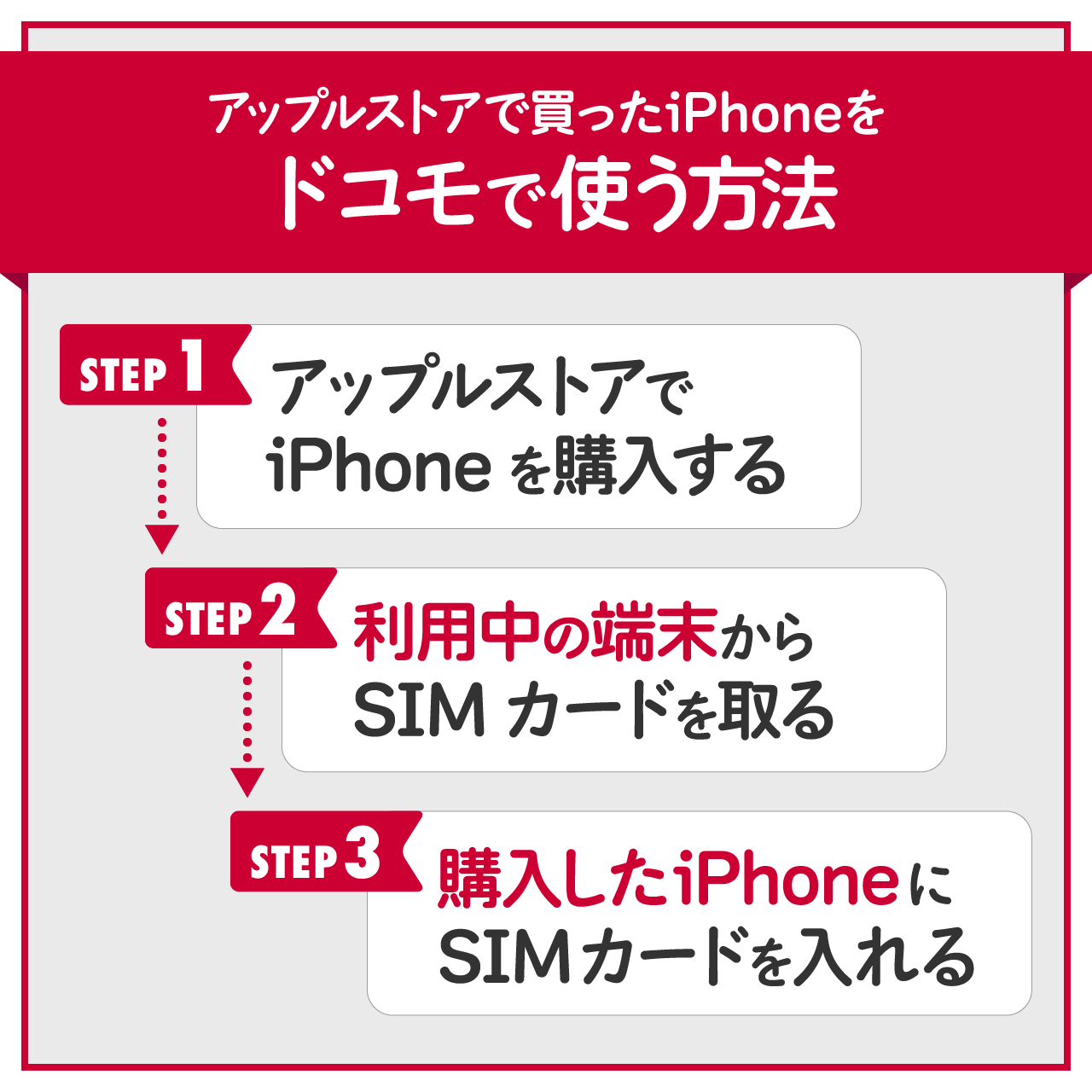
それでは、アップルストアで購入したiPhoneをドコモで使う方法を順を追って解説していきます。
手順は大きく分けて3つです。
- アップルストアでiPhoneを購入する
- 現在利用中の端末からSIMカードを取る
- 購入したiPhoneにSIMカードを入れる
詳しく見ていきましょう。
手順1:アップルストアでiPhoneを購入する
まずはアップルストアでiPhoneを購入しましょう。
モデルを選び、カラーとストレージ容量を選択します。ストレージ容量によって価格が変わるので自分に合った仕様を選びましょう。
支払い方法は一括払いの他に、利息なしの36回払いも選択可能です。
オンラインストアの場合、新しいiPhoneの受け取りは自宅への配達かアップルストアの実店舗での受け取りから選ぶことが出来ます。
実店舗の方が比較的早く受け取れるので、近くにアップルストアがある方は店舗受け取りがおすすめです。
手順2:現在利用中の端末からSIMカードを取る
さて、手元に新しいiPhoneが到着したらいよいよドコモ回線を使えるようにしていきます。
まずは現在利用中の端末の電源を切ります。その後、SIMピンなどでSIMトレーを取り出し、SIMカードを取り外します。
SIMカードを扱う際には電極(金属部分)にあまり触れないようにしましょう。この部分に手の汚れなどが付くと、不具合の原因になってしまいます。
心配な方は薄手の手袋を着けて作業を行うと良いでしょう。
手順3:購入したiPhoneにSIMカードを入れる
次に、新しいiPhoneのSIMトレーに先ほど取り出したSIMカードを入れます。
もちろん、このときもiPhoneの電源は切っておき、SIMカードの電極には触れないようにしましょう。思わぬ事故や故障を防ぐ大切な注意点です。
アップルストアで販売されているiPhoneにはSIMロックがかかっていないので、基本的にはこのSIMの入れ替えで回線の移行は完了です。

ドコモに乗り換える場合はSIMのみ契約手続きをする
ドコモオンラインショップでの機種変更はとてもわかりやすいですが、ドコモと現在契約していない人は少し手続きが異なります。
他社からドコモに乗り換える場合や新規契約する場合は、ドコモのSIMのみ契約をしましょう。
回線契約というと、「面倒な手続きがありそう」と思ってしまいがちですが、今ではオンラインショップから簡単に手続きが可能です。
- STEP.ドコモオンラインショップの「商品をさがす」から「SIMのみ新規・契約変更」を選択

- STEP.SIMの種類を選ぶ。

iPhoneの場合、「nanoSIMカード」と「eSIM」が利用可能です。
eSIMは少し設定が複雑なので、設定に不安がある方はnanoSIMがおすすめです。
- STEP.手続きの方法を選択

全く新しい電話番号を契約するなら「新規契約」、すでに他社で契約している電話番号のままドコモに乗り換えるなら「のりかえ(MNP)」を選択しましょう。
- STEP.4G契約か5G契約かを選ぶ

5G契約で4Gも使えますし、新しいiPhoneは基本的に5Gに対応しているので5G契約にすれば問題ないです。
- STEP.確認事項をチェックして「申し込み手続きに進む」を押す

- STEP.dアカウントでログインもしくはアカウントを新規作成する

ドコモの回線契約には「dアカウント」の紐づけが必要なので、この画面で今現在回線契約をしていないdアカウントを持っているか選択します。
この後の流れは以下の2つに分かれます。
・回線契約をしていないdアカウントがある→dアカウントにログイン
・回線契約をしていないdアカウントがない→dアカウントの新規作成いずれにしてもログイン後の手続きの流れは同じです。
- STEP.本人確認と契約者情報の入力を行い、プランの選択と支払い情報の入力に進むここまで進めば申し込み手続きは完了です。
- 終了
アップルストアで買ったiPhoneをドコモで使う際の注意点

アップルストアで買ったiPhoneをドコモで使う場合、注意すべきことがあります。
端末サポートはアップルストアで行う
アップルストアで購入したiPhoneは「ドコモの修理サービスや保証サービスが受けられないことがある」という点に注意しましょう。
ドコモの修理や保証サポートは、ドコモで買ったiPhoneが対象です。
アップルストアで購入したiPhoneには、「AppleCare+」が用意されています。
加入には料金が発生しますが、バッテリー交換や過失による損傷に対する修理を無料で受けることができるプランです。
また盗難や紛失に対する保証も用意されているので、不安な方は加入しておきましょう。
アップルストアで買ったiPhoneをドコモで使う際によくある質問
ここからは、アップルストアで購入したiPhoneをドコモで使うことに関するよくある質問に答えていきます。
APN設定は必要?
iPhoneにSIMカードを入れると、自動的にどのキャリアの回線なのか認識してくれます。
主要キャリアのものであれば、本体に元々入っている情報からその回線のAPN情報を自動で読み込んで設定が完了します。

したがって、ユーザー側が手動でAPN設定を行う必要はありません。
アップルストアで買ったiPhoneはahamoで使える?
そのため、ahamoでも問題なく使用できます。
アップルストアでiPhoneを購入後、ahamo公式サイトから回線契約を申し込みます。
ahamoではお得なキャンペーンが実施されているので要チェック。
SIMカードが届いたら、ドコモの場合と同様に設定を完了して使えるようになります。

アップルストアでiPhone購入時にドコモ同時契約はできる?

さらに、同時契約するだけでiPhoneの本体代金が8,800円割り引かれるのでかなりお得な買い方だと言えます。
ただし、アップルストアの実店舗に行く必要があるため近くに店舗がある方向けの方法ですね。
アップルストアで買ったiPhoneはドコモでも使える!
アップルストアで購入したiPhoneでも問題なくドコモで利用可能です。
大まかな手順はこちら。
- アップルストアでiPhoneを購入
- ドコモで回線を契約、SIMカードを発行
- 新しいiPhoneに届いたSIMカードを入れる
今回解説した通りに手続きすれば問題なく新しいiPhoneをドコモで使えるようになります。
事故や故障を招かないよう、途中で紹介した注意点も踏まえて行ってくださいね。
アップルストアではドコモよりもお得に新しいiPhoneを購入することができます。
手続きも簡単なので、ぜひアップルストアでiPhoneを購入してみてはいかがでしょうか。